C盘满了怎么办 c盘满了解决方法
来源:www.laobaicai.net 发布时间:2018-06-24 08:15
小伙伴们,你们知不知道,在电脑界中,有位大牌是不能惹的,那就是c盘。那如果C盘满了要怎么办?C盘的磁盘颜色要是变红了怎么办?今天呢小编就给大家带来当这位“大牌”c盘满了的时候该怎么办的解决方法,需要的小伙伴们看过来吧。
方法一:(适用于电脑刚升级到WIN10的小伙伴们使用)
首先,打开桌面上的“此电脑”。
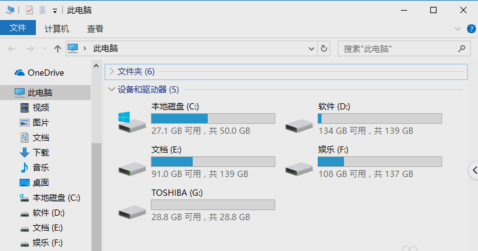
接着,找到C盘,再右击选择“属性”,再点“磁盘清理”。
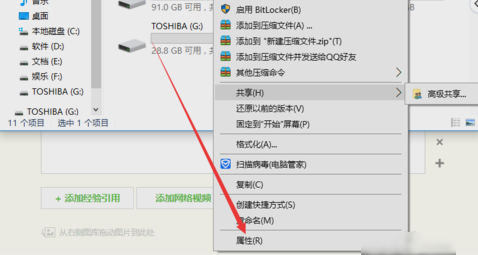
最后,点击清理系统文件,刚升级WIN10它会有Windows.old文件,在前面打上勾,再点确定即可。
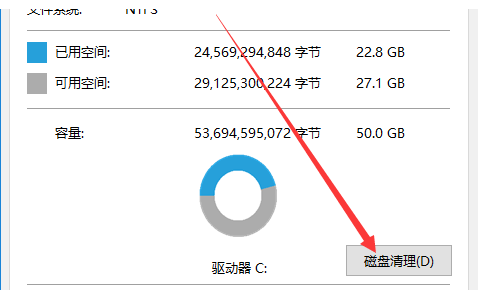
方法二:(这个要下载电脑管家)
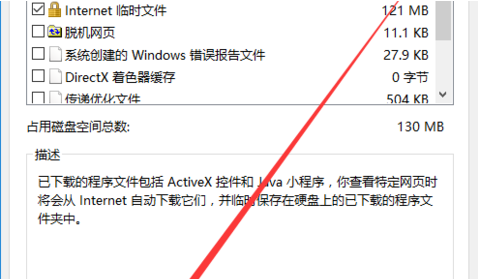
1.打开电脑管家找到“系统盘瘦身”,工具安装后,就点开“开始扫描”。
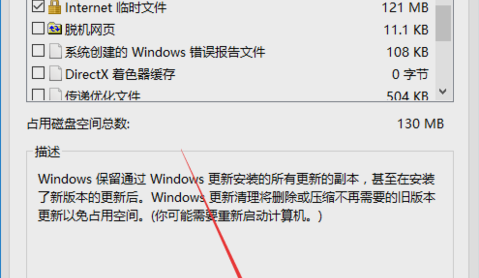
2.把需要的勾上,然后点“立即释放”。
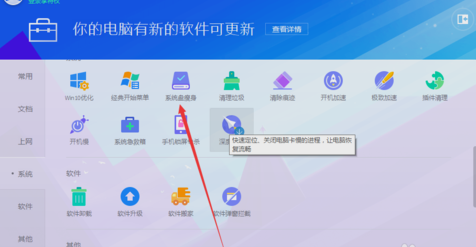
3.然后找到“软件搬家”。
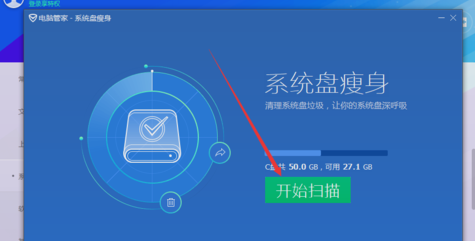
4.打开,选择C盘,点“已装软件”,修改一下文件路径,点击“开始搬移”。
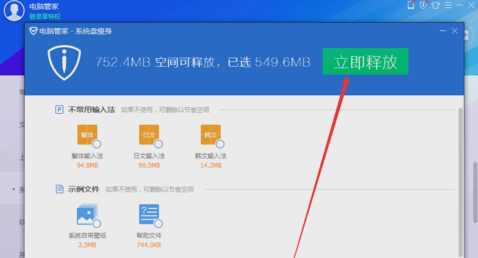
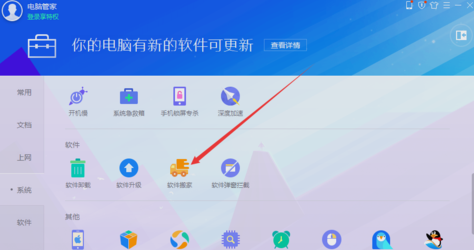
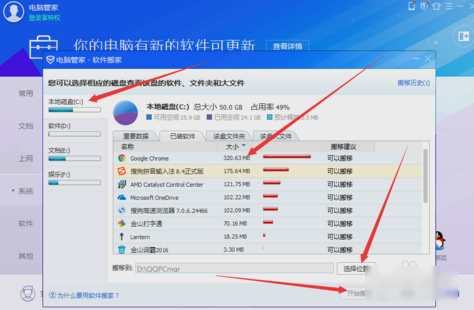
以上就是C盘满了怎么办 c盘满了解决方法的全部内容了。如果你有遇到c盘满了,空间不足,可以用小编上述的方法来解决哦。更多精彩教程请关注老白菜。
推荐阅读
"Win10累积更新卡在无限重启阶段的修复策略"
- win11系统无法识别移动硬盘怎么办 2024-05-06
- win11系统dns异常无法上网怎么办 2024-05-04
- win11系统如何调整鼠标速度 2024-05-03
- win11系统不显示wifi列表怎么办 2024-05-01
win10系统设置虚拟内存教程分享
- win11系统如何查看内存条卡槽数量 2024-04-29
- win11系统怎么开启节能模式 2024-04-29
- win11系统usb接口无法识别设备如何解决 2024-04-28
- win11系统如何添加网络打印机 2024-04-26
老白菜下载
更多-
 老白菜怎样一键制作u盘启动盘
老白菜怎样一键制作u盘启动盘软件大小:358 MB
-
 老白菜超级u盘启动制作工具UEFI版7.3下载
老白菜超级u盘启动制作工具UEFI版7.3下载软件大小:490 MB
-
 老白菜一键u盘装ghost XP系统详细图文教程
老白菜一键u盘装ghost XP系统详细图文教程软件大小:358 MB
-
 老白菜装机工具在线安装工具下载
老白菜装机工具在线安装工具下载软件大小:3.03 MB










